Poista Chromium virus (Poisto-opas) - päivitetty heinä 2020
Chromium viruksen Poisto-ohje
Mikä on Chromium virus?
Chromium Virus vaarallinen selain, joka luotiin avoimen lähdekoodin nettiprojektia käyttäen
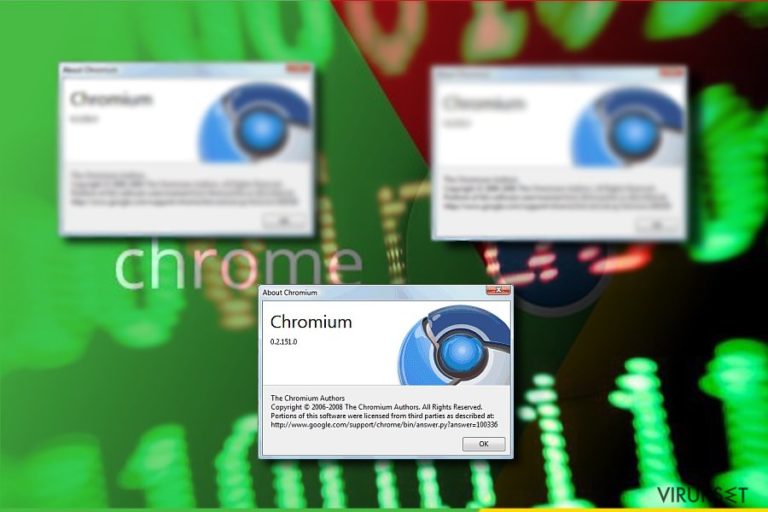
Chromium virus on termi, jota käytetään kuvailemaan vaarallista nettiselainta, joka suunniteltiin käyttämällä laillista Chromium koodia. Löytyy pitkä lista esimerkkejä vaarallisen selaimen versioista, kuten Chroomium selain virus tai eFast selain, jotka ilmaantuivat muutaman viimeisen vuoden aikana. Kun ne on asennettu, ne voivat ylikirjoittaa laillisen Chrome selaimen kuvakkeen ja korvata ne tekaistuilla. Ole varuillasi, sillä Chromium haittaohjelma on erityisen aktiivinen Espanjassa, Italiassa, Portugalissa, Yhdysvalloissa ja muissa maissa.
| Nimi | Chromium virus |
|---|---|
| Tyyppi | Selaimen kaappaaja |
| Vaaran taso | Keskitaso. Ei vahingoita järjestelmää mutta voi muokata Windows rekisteriä ja selainten asetuksia |
| Päätiedosto | Chromium.exe |
| Oireet | Korkea CPU käyttö, korvaa selainten kotisivut, epäilyttävien työkalupalkkien asennus |
| Chromium selaimet | eFast Browser, Chroomium Browser, Tortuga Browser, Olcinium Browser, Qword Browser, Chedot Browser, BrowserAir Browser, Fusion Browser, BeagleBrowser, MyBrowser, Super Browser |
| Levitystapa | Ohjelmien niputus, freeware tai shareware lataussivut ja verkot, mainokset |
| Päävaarat | Ohjaa vaarallisille sivuille, saastuneet mainokset, identiteettivarkaus |
| Miten poistaa | Käytä Chromium poistoon FortectIntego ohjelmaa tai alla olevaa ohjetta |
Chromium selain virus ei ole sukua Chrome ja Chromium avoimen lähdekoodin nettiprojekteille. Pidä mielessäsi, että jälkimmäinen projekti on täysin laillinen ja se ei sisällä vaarallista koodia. Se on avoin kaikille, jotka haluavat luoda kustomoidun selaimen mutta, kuten jokainen avoimen lähdekoodin työkalu, vaaralliset ihmiset voivat käyttää sitä hyväkseen. Jos huomasit selaimesi käyttäytyvän epäilyttävästi, tarkista ettei tekaistu versio ole korvannut sitä.
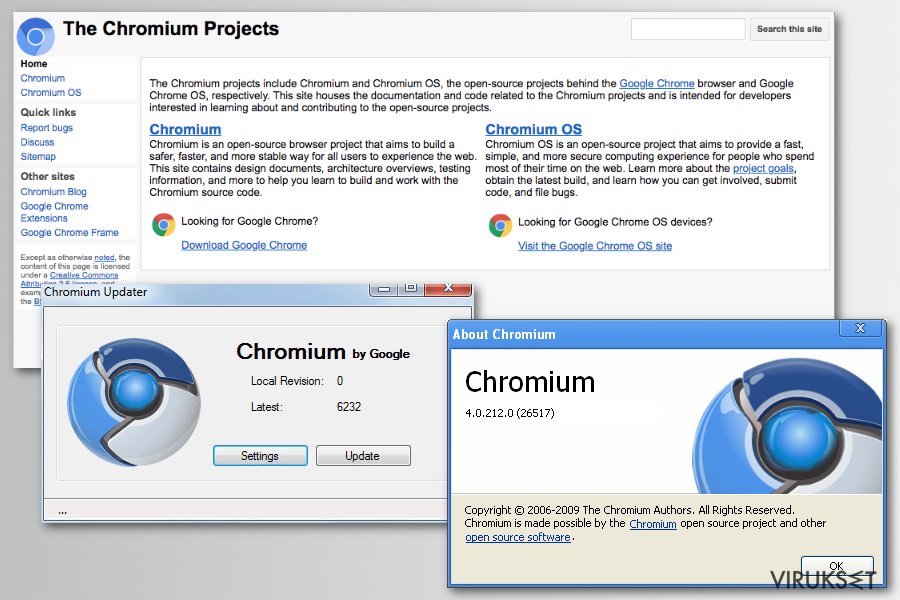
Yleensä käyttäjät, jotka saastuvat Chromium viruksella, eivät huomaa mitään epäilyttävää, koska tämän hämärän lisäosan tavoitteena on saada heidät luulemaan, että he käyttävät selaimen aitoa versiota. Tästä huolimatta, epäilyttävät uudelleenohjaukset sekä ärsyttävät pop-up mainokset pian paljastavat, että selaimessa on jotain vikaa, ja käyttäjä voi alkaa etsimään epäilyttäviä ohjelmia tai selaimen laajennuksia järjestelmästä.
Niitä ei valitettavasti aina löydy, koska virus naamioi prosessinsa hyvin. Toisaalta, jos tarkistat Tehtävien Hallinnan prosessit, voit huomata Chromium.exe prosessin. Se erottuu suurella CPU ja muistin käytöstä. Tunnistaaksesi ja poistaaksesi Chromium haittaohjelman Mac tai Windows järjestelmistä, voit joutua käyttämään haittaohjelman poistajaa, kuten FortectIntego tai Malwarebytes. Alla olevat manuaalisen poiston ohjeet toimivat myös.
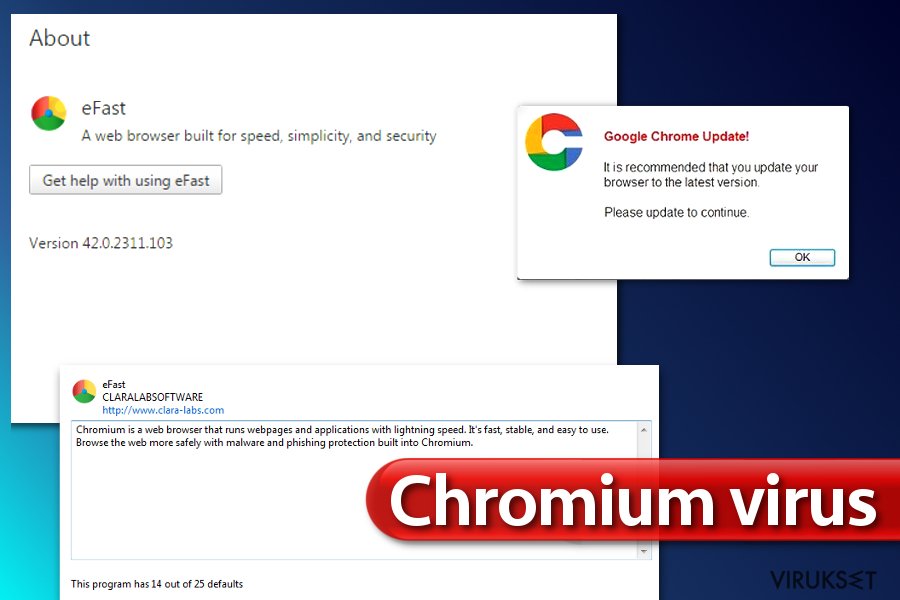
Mainittu ohjelma seuraa online aktiviteettejasi, kun käytät sitä. Tällä tavalla Chromium virus seuraa millä sivuilla vierailet, mitä mainoksia klikkaat, ja mitä hakuja kirjoitat. Näitä tietoja voidaan kerätä kolmansien osapuolien toimesta ja ne voivat joutua epäluotettaville henkilöille, tämän lisäksi kerättyjä tietoja käytetään yleensä näyttämään kohdistettuja mainoksia ja se tarkoittaa myös, että sitä voidaan käyttää näyttämään petollista, mutta kiinnostavaa materiaalia sinulle.
Siksi voit nähdä useita houkuttelevia mainoksia, jotka tarjoavat uskomattomia tarjouksia sekä mainoksia, jotka ehdottavat katsomaan aikuisviihde sivuja tai asentamaan ohjelmien päivityksiä, joita et tiennyt ”tarvitsevasi.”
Ole varuillasi, jos huomasit selaimesi aiheuttavan uudelleenohjauksia määrätyille sivuille, aina kun laukaiset sen. Tekaistu Chromium selain voi yrittää pakottaa sinut käyttämään määrättyä hakukonetta, jotta se voi näyttää sponsoroituja hakutuloksia orgaanisten vieressä ja huijata sinut klikkaamaan niitä.
Tämän lisäksi, sen käynnin aikana, kaappaaja voi vaivata sinua jatkuvilla uudelleenohjauksilla ja vastaavilla ongelmilla. Tämän takia selain voi ohjata sinut potentiaalisesti vaarallisille sivuille tai pyytää paljastamaan henkilökohtaisia tietoja. Vältä näillä sivuilla pysymistä ja keskity sen sijaan vaarallisen Chromium viruksen poistoon.
Vaarallisten Chromium Virus selainten lista 2018
eFast selain virus. eFast virus on petollinen nettiselain, joka kaikessa hiljaisuudessa korvaa Google Chromen ja alkaa luomaan loppumattomia pop-up mainoksia ja näyttämään linkkejä sivuille, jotka näyttävät mainoksia, heti kun uhri laittaa kursorin niiden päälle. Tämä nettiselain on vaikea poistaa, joten asiantuntijat suosittelevat käyttämään ammattilaisten haittaohjelman poistajaa eFast komponenttien tunnistukseen sekä poistoon. Jos epäilet, että Chrome käyttäytyy epäilyttävästi, niin se voi olla eFast virus. Älä ohita ongelmaa ja tarkista järjestelmäsi tämän haittaohjelman varalta HETI.
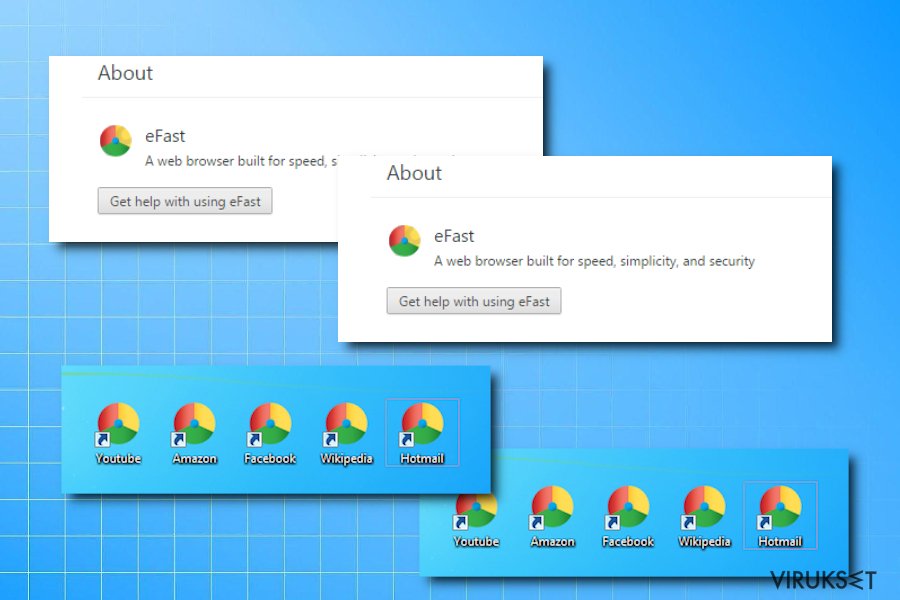
Chroomium selain virus. Chroomium selain on jälleen yksi vaarallinen versio Chromium projektista. Tämä todella ärsyttävä virus korvaa alkuperäisen Chrome selaimen ja alkaa näyttämään kaupallisia tarjouksia nettiselaamisen aikana. Chroomium haittaohjelma kaappauksen alustava merkki on selaimen hidas suorituskyky. Tämän lisäksi huomaat normaaleja selaimen kaappaajan merkkejä, kuten odottamattomat uudelleenohjaukset tai huikea määrä mainoksia hakutuloksissa.
Tortuga selain virus. Tortuga virus jälleen yksi Chromium pohjainen luomus. Sen epäilyttävät aktiviteetit ovat pian vakuuttaneet verkkoturvallisuuden asiantuntijat, että se pitää lisätä ”potentiaalisesti ei toivottujen ohjelmien” ja ”vakoiluohjelmien” listaan. Nettiselain promotoi itseään turvallisena, nopeana ja optimoituna nettiselaimena, joka tarjoaa keskeytymätöntä nettiselaamista, vaikka se oikeasti tarjoaa useita keskeytyksiä (mainoksia) ja tyrkyttää niitä tietokoneen käyttäjälle päivittäin. Välitön Tortuga selaimen poisto voi auttaa ongelmien poistamisessa.
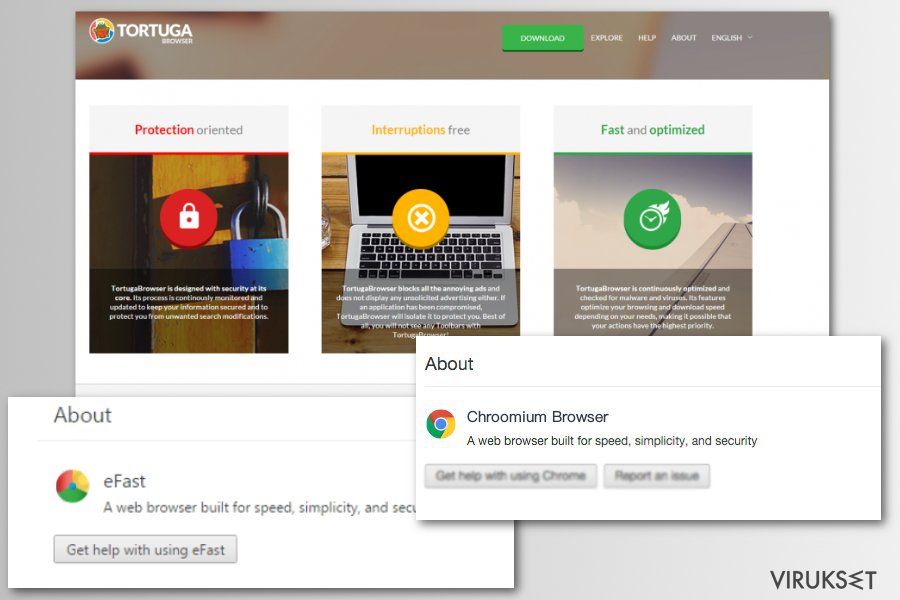
Olcinium selain virus. Olcinium virus on potentiaalisesti ei toivottu ohjelma (PUP) joka perustuu Chromium selaimeen. Se teeskentelee olevansa tavallinen nettiselain, joka näyttää melkein samalta kuin Google Chrome. Kun se on asennettu, se korvaa alkuperäiset Chrome kuvakkeet ja alkaa tarjoamaan selauspalveluita uhreilleen. Nämä palvelut eivät valitettavasti ole ilmaisia – niiden käyttämiseksi, uhrin pitää kohdata satoja kolmansien osapuolien mainoksia päivittäin, joka on todella ärsyttävää, lievästi sanottuna.
Olcinium mainokset voivat myös piilottaa linkkejä vaarallisille sivuille tai asentaa vaikka vakoilu- tai haittaohjelmia PC:lle. Jos haluat pitää PC:n turvassa, poista Olcinium niin pian kuin mahdollista.
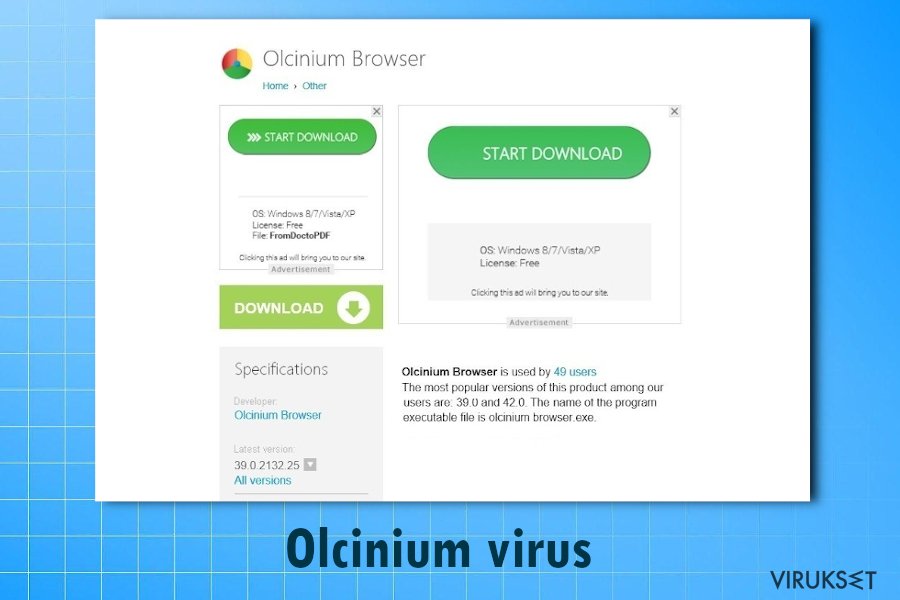
Qword selain virus. Heti kun tämä potentiaalisesti ei toivottu ohjelma asennetaan järjestelmään, uhri alkaa kokemaan pahoja vaikutuksia, kuten odottamattomat selaimen kotisivun muutokset (petollinen selain lataa Qword.com sivun aloituksessa), jatkuvat URL uudelleenohjaukset, pop-up mainokset ja muut epämukavuudet. Nämä ongelmat hidastavat selainta ja estävät uhria nauttimasta vapaata nettiselaamista.
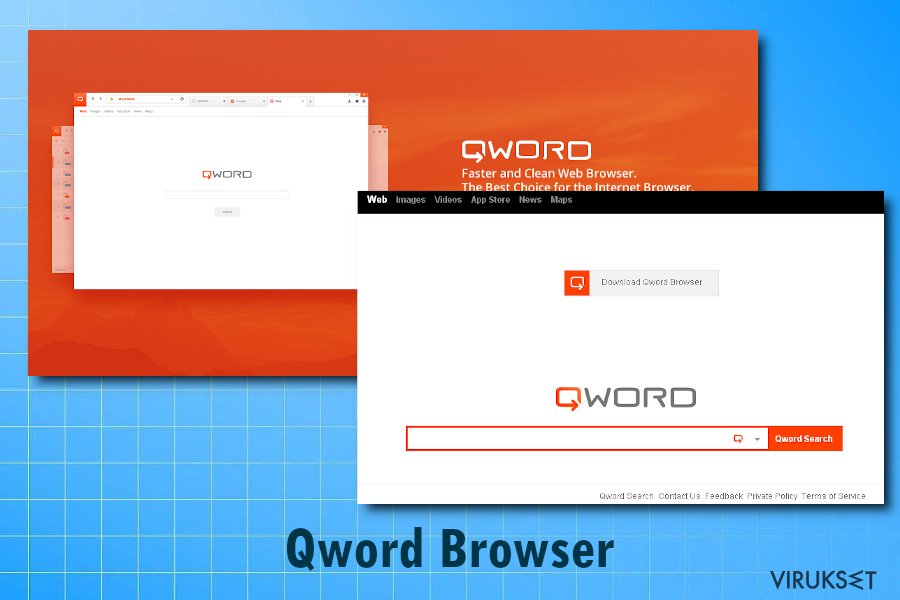
Chedot selain virus. Chedot virus on todella petollinen nettiselain, joka lataa search.chedot.com sivun aloituksessa. Tämä sivu ohjaa uhrit nopeasti muokattuun Googleen. Tällaisten uudelleenohjausten pitäisi vakuuttaa uhrille, että hän käyttää oikeaa Chrome versiota (koska enemmistö Chrome käyttäjistä käyttää Googlea kotisivuna). Tämän selaimen kaappaajan muut aktiviteetit eivät ole miellyttäviä ja niitä ei pidä jättää huomiotta.
Epäilyttävä selain on mainosten tukema, joka tarkoittaa sen kokeilevan kaikkia tapoja näyttää sponsoroituja tarjouksia ja tyrkyttää niitä uhreille. Chedot selaimen käyttäjät voivat törmätä mainoksiin hakutuloksissa, nähdä niitä pop-up ja pop-under mainoksina, julisteina, tai koko näytön mainoksina. Nämä mainokset eivät tarjoa hyödyllisiä alennuksia ja vain ärsyttävät uhria, joten on parasta poistaa Chedot.
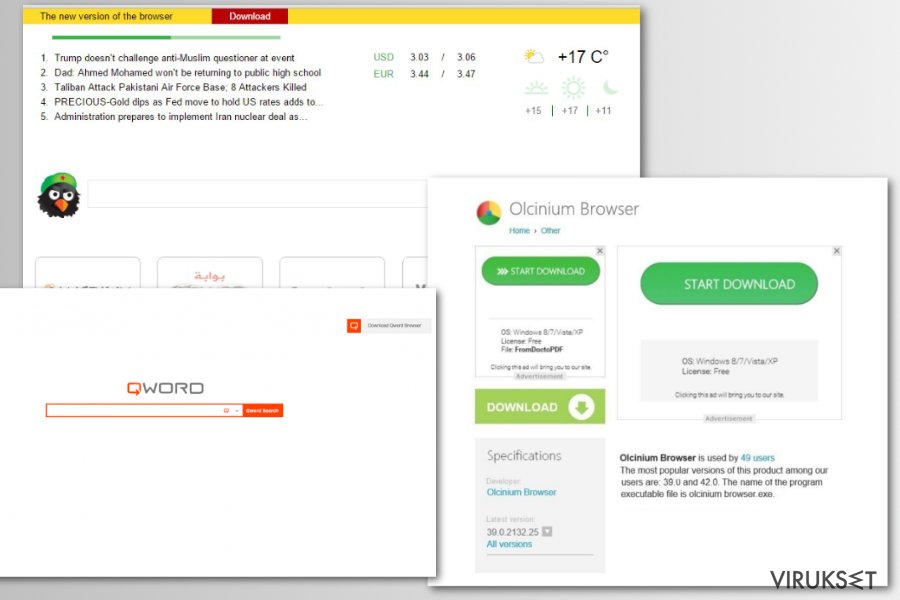
BrowserAir selain virus. Se on jälleen yksi potentiaalisesti ei toivottu ohjelma, joka teeskentelee olevansa versio Chrome selaimesta. Tämä Chromium pohjainen nettiselain ei ole hyödyllinen ja sitä ei kannata käyttää. Vaikka se väittää olevansa ”ilmainen, nopea ja kevyt” nettiselain, niin se toimii tyypillisenä mainosohjelmana, joka aiheuttaa URL uudelleenohjauksia, laukaisee pop-up mainoksia ja tuhoaa nettiselaamisen. On todella suositeltavaa poistaa BrowserAir virus, jotta voidaan parantaa tietokoneen suorituskykyä ja turvata nettiselaaminen.
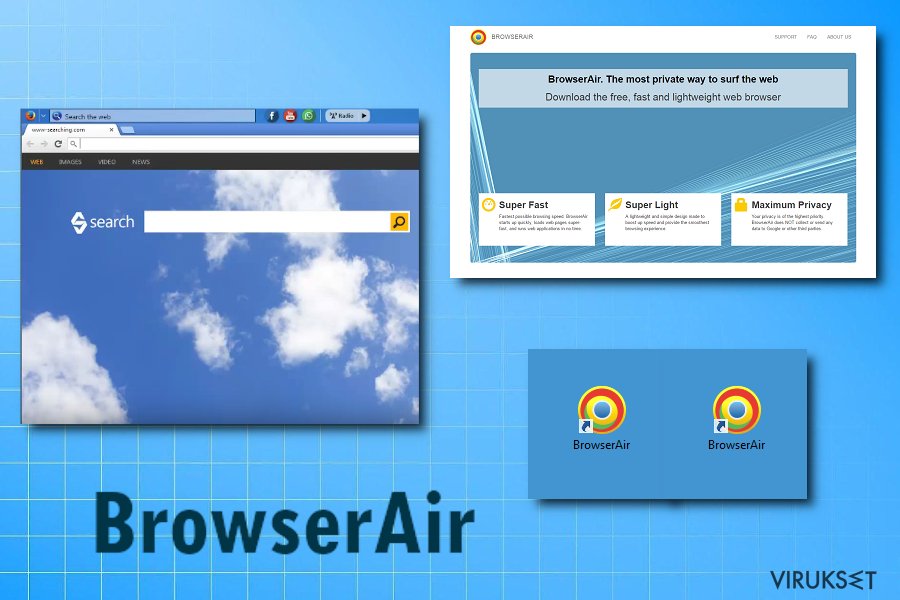
Fusion selain virus. Fusion virus on vain mainosten tukema ohjelma, joka yrittää ohittaa alkuperäisen Chrome selaimen. Se kuitenkin yrittää rahastaa palveluillaan liikaa, siksi käyttäjät eivät pidä sitä hyödyllisenä. Se vain näyttää liikaa mainoksia nettiselaamisen aikana ja voi myös aiheuttaa URL uudelleenohjauksia, jotta se voi luoda maksu-klikkauksesta tuloja nopeammin. Sen kyseenalaiset toiminnot ovat valitettavasti vakuuttaneet verkkoturvallisuuden asiantuntijat lisäämään sen vakoiluohjelmat kategoriaan ja rankkaamaan sen potentiaalisesti ei toivotuksi ohjelmaksi.
Beagle selain virus. BeagleBrowser by Lollipop Network, S.L. yritykseltä on potentiaalisesti ei toivottu ohjelma (PUP), joka ottaa uhrien tietokoneet haltuunsa ja alkaa näyttämään ärsyttäviä mainoksia uhreille. Vaikka ohjelman kehittäjät esittelevät sen selaimen työkaluna, joka auttaa ”luomaan puhtaan ja turvallisen nettiselaamisen”, niin se on vain yksi mainosohjelman tyyppinen nettiselain, joka yrittää tyrkyttää maksettua materiaalia käyttäjilleen päivittäin. Ei siis ole ihme, että niin monet käyttäjät yrittävät poistaa BeagleBrowser selaimen heti sen asennuksen jälkeen.
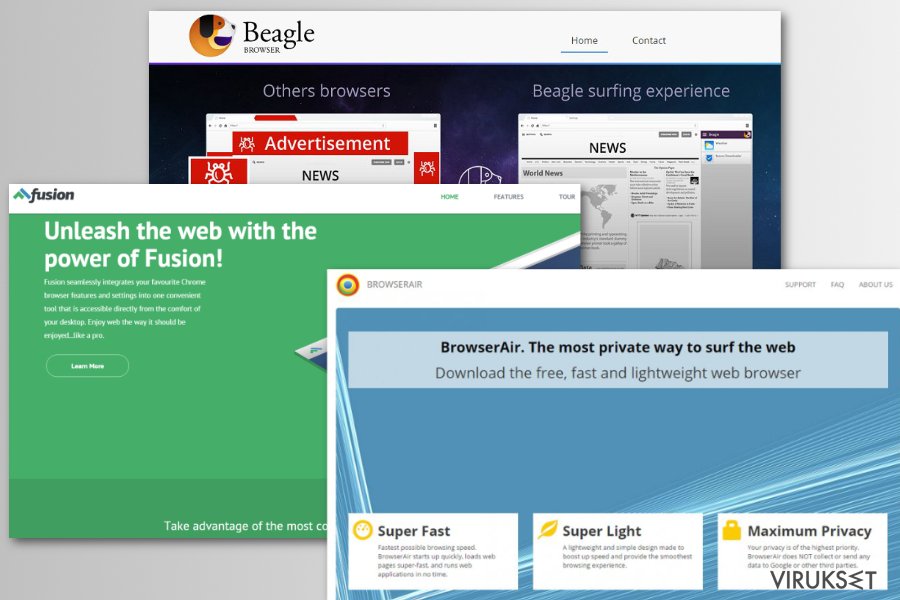
MyBrowser virus. MyBrowser mainosohjelma on kyseenalainen ohjelma, joka yrittää vakuuttaa tietokoneen käyttäjät sen käyttöön Google Chrome selaimen sijaan. Hyödyllisten toimintojen ja URL uudelleenohjausten takia, käyttäjät ovat valitettavasti antaneet tälle tekaistulle selaimelle huonon maineen. Jos huomasit tämän tekaistun selaimen tietokoneellasi, niin poista MyBrowser HETI.
Super selain virus. Super selaimen mainokset ovat luultavasti kaikkein ärsyttävin asia, johon tietokoneen käyttäjä voi törmätä. Jatkuvat uudelleenohjaukset ja pop-up mainokset nettiselaamisen aikana on asia, jonka me haluamme välttää, SuperBrowser viruksella saastuneet tietokoneet eivät voi toimia muulla tavalla. Siksi turvallisuusasiantuntijat ehdottavat tämän potentiaalisesti ei toivotun ohjelman poistoa niin pian kuin mahdollista. Nopein tapa löytää kaikki sen komponentit, on käynnistää turvaohjelma, kuten FortectIntego.
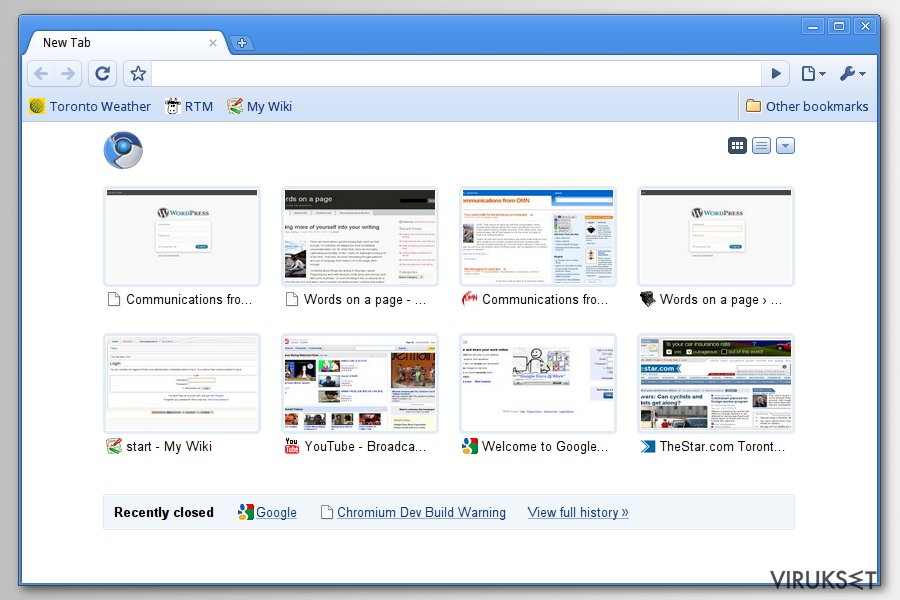
Tapoja poistaa tekaistut Chromium nettiselaimet
Voit vahingossa sallia Chromium virus kaappauksen, jos sinulla on tapana asentaa uusia ohjelmia ”Perus” tai ”Ensisijaisella” tavalla. On todella tärkeää muokata asennuksen asetuksia, jotta voidaan estää potentiaalisesti ei toivottujen ohjelmien pääsyyn tietokoneelle.
Sinun pitää vain etsiä ja muokata asennuksen asetukset oikealla tavalla – valitse siis ”Kustomoitu” tai ”Edistynyt” asennustapa ja etsi epäilyttävät ruksit, joissa on hämäriä ilmoituksia.
Jos löydät ilmoituksia, jotka antavat luvan asentaa tuntemattomia ohjelmia, selaimen työkalupalkkeja ja muita ohjelmia, älä jatka asennusta ennen asetusten korjaamista. Poista nämä ruksit ja vasta sitten voit jatkaa asennusta. Lopuksi meidän on pakko varoittaa, että tekaistuja Chromium selaimia voidaan levittää ”Kiireellinen Chrome Päivitys” mainoksilla.
Jotkut selaimen tekaistut versiot voivat päästä uhrien tietokoneille, kun ne asennetaan laittomien ohjelmien mukana. Me todella suosittelemme pysymään erossa ilmaisista lisensoiduista versiopaketeista, joita voit ladata torrent sivuilta tai muista epäilyttävistä lähteistä. Niiden päästäminen järjestelmään voi sallia vaarallisten tiedostojen pääsyn järjestelmään.
Miten poistaa Chromium Virus Windows MacOS järjestelmistä
Poista Chromium virus windows 10 järjestelmästä, heti kun huomaat Chrome selaimen käyttäytyvän epäilyttävästi. Sinun pitää tarkistaa Chrome versio selaimen asetuksista. Pidä kuitenkin mielessäsi, että rikolliset voivat tehdä tekaistuja selaimia näyttämään Chrome versioilta, jotta he voivat vakuuttaa uhrit siitä, että he käyttävät selaimen laillista versiota, joten sinun ei kannata luottaa tietoihin Chromen ”Tietoja” osioon.
Selvittääksesi totuuden ja poistaaksesi Chromiumin onnistuneesti, me neuvomme suorittamaan järjestelmän tarkistuksen haittaohjelman poistajalla. On luultavaa, että Norjalaiset käyttäjät voivat olla tämän PUPin kohteena useammin. Siksi heidän pitää olla varovaisempia. Voit myös poistaa Chromiumin alla olevilla ohjeilla.
Voit poistaa viruksen vahingot FortectIntego avulla. SpyHunter 5Combo Cleaner ja Malwarebytes ovat suositeltavia löytämään potentiaalisesti ei toivotut ohjelma sekä virukset kaikkine tiedostoineen ja niihin liittyvine rekisterimerkintöineen.
Manuaalinen Chromium viruksen Poisto-ohje
Poista Windowsista
Joskus Chromium selain viruksen poisto on helppoa ja joskus ei – se riippuu viruksen versiosta. Jos olet saastunut, niin sinun pitää tarkistaa juuri asennetut sovellukset ja poistaa epäilyttävän näköiset. Jos nämä ohjeet eivät auta ongelman poistossa, niin sinulla haittaohjelman vaikeampi versio. Siinä tapauksessa me todella suosittelemme käyttämään haittaohjelman poistajaa.
Lisätapoja Chromium haittaohjelman poistamiseen:
- Avaa Tehtävien Hallinta painamalla CTRL + ALT + DEL yhdistelmään näppäimistöstä.
- Muista varmistaa, että olet Prosessit välilehdessä. Täällä sinun pitäisi nähdä käynnissä olevat Chromium prosessit. Klikkaa sellaista oikealla ja valitse Mene tiedoston sijaintiin.
- Sinun pitäisi nähdä ikkuna näytölläsi. Mene ja etsi explorer.exe tiedosto. Ennen kuin teet mitään sen kanssa, mene takaisin Tehtävien Hallintaan ja klikkaa oikealla > Lopeta tehtävä jokaiseen Chromium prosessiin.
- Kun kaikki prosessit on lopetettu, toimi nopeasti. Siirrä explorer.exe tiedosto mainitusta kansiosta Roskakoriin työpöydällä. Klikkaa roskakoria oikealla ja valitse Tyhjennä Roskakori.
- Valitse sitten loput tiedostot viruksen kansiossa ja vedä ne Roskakoriin. Viimeinen asia, joka sinun pitää tehdä, on katsoa kansion sijainti ja klikata Paikallinen.
- Poista kansio, jossa Chroomium haittaohjelma on (se voi olla nimeltä GamesBot TAI eri tavalla!)
- Tyhjennä Roskakori jälleen ja seuraa annettuja ohjeita haittaohjelman poistamiseksi.
Poistaaksesi Chromium virus Windows 10/8 laitteilta, ole hyvä ja seuraa näitä askeleita:
- Kirjoita Control Panel/Ohjauspaneeli Windows hakulaatikossa ja paina Enter tai paina hakutulosta.
- Osiossa Programs, valitse Uninstall a program.

- Löydä listalta merkinnät, jotka liittyvät Chromium virus (tai muut viimeksi asennetut epäilyttävät ohjelmat).
- Klikkaa oikealla sovellukseen ja valitse Uninstall.
- Jos User Account Control ilmaantuu, paina Yes.
- Odota, kunnes poistoprosessi on valmis ja paina OK.

Jos olet Windows 7/XP käyttäjä, jatka seuraavia ohjeita seuraamalla:
- Paina Windows Start > Control Panel oikealla (jos olet Windows XP käyttäjä, paina Add/Remove Programs).
- Ohjauspaneelissa, paina Programs > Uninstall a program.

- Valitse ei toivotut sovellukset painamalla sitä kerran.
- Ylhäältä, paina Uninstall/Change.
- Vahvistuslaatikossa, paina Yes.
- Paina OK kun poistoprosessi on valmis.
Poista Chromium Mac OS X järjestelmästä
-
Jos käytössäsi on OS X, klikkaa Go painiketta näytön vasemmassa yläkulmassa ja valitse Applications.

-
Odota kunnes näet Applications kansion ja etsi Chromium tai muut siellä olevat epäilyttävät ohjelmat. Klikkaa jokaista tällaista merkintää ja valitse Move to Trash.

Nollaa MS Edge/Chromium Edge
Poista ei-toivotut laajennukset MS Edge selaimelta:
- Valitse Menu (kolme pystypistettä selainikkunan oikeasta yläkulmasta) ja valitse Extensions.
- Listalta, valitse laajennukset ja paina Hammasratas kuvaketta.
- Paina Uninstall alhaalta.

Poista evästeet ja muut selaintiedot:
- Paina Menu (kolme pystypistettä selainikkunan oikeasta yläkulmasta) ja valitse Privacy & security.
- Osiossa Clear browsing data, valitse Päätä mitä poistat.
- Valitse kaikki (paitsi salasanat, vaikka voit laittaa myös medialisenssit mukaan, jos käytössä) ja paina Clear.

Nollaa uuden välilehden ja kotisivun asetukset:
- Paina menu kuvaketta ja valitse Settings.
- Etsi On startup osio.
- Paina Disable jos löydät epäilyttäviä sivustoja.
Nollaa MS Edge jos yllä olevat askeleet eivät toimineet:
- Paina Ctrl + Shift + Esc ja avaa Tehtävienhallinta.
- Paina More details nuolta ikkunan alareunassa.
- Valitse Details välilehti.
- Selaa nyt alas ja etsi kaikki merkinnä, joissa on Microsoft Edge nimi. Klikkaa oikealla jokaista ja valitse End Task jotta MS Edge sammuu.

Jos tämä ratkaisu ei auttanut sinua, sinun pitää käyttää edistynyttä Edge nollaustapaa. Muista pitää mielessäsi, että sinun pitää varmuuskopioida tiedostosi ennen jatkamista.
- Etsi seuraava kansio tietokoneeltasi: C:\\Users\\%username%\\AppData\\Local\\Packages\\Microsoft.MicrosoftEdge_8wekyb3d8bbwe.
- Paina Ctrl + A näppäimistöltäsi ja valitse kaikki kansiot.
- Klikkaa oikealla ja valitse Delete

- Nyt Klikkaa Start painiketta Oikealla ja valitse Windows PowerShell (Admin).
- Kun uusi ikkuna aukeaa, kopioi ja liitä seuraava komento ja paina sitten Enter:
Get-AppXPackage -AllUsers -Name Microsoft.MicrosoftEdge | Foreach {Add-AppxPackage -DisableDevelopmentMode -Register “$($_.InstallLocation)\\AppXManifest.xml” -Verbose

Ohjeet Chromium-pohjaiselle Edge selaimelle
Poista laajennukset MS Edge selaimelta (Chromium):
- Avaa Edge ja paina valitse Settings > Extensions.
- Poista ei-toivotut laajennukset painamalla Remove.

Tyhjennä välimuisti ja sivustotiedot:
- Paina Menu ja mene Settings.
- Valitse Privacy and services.
- Osiossa Clear browsing data, valitse Choose what to clear.
- Osiossa Time range, valitse All time.
- Valitse Clear now.

Nollaa Chromium-pohjainen MS Edge:
- Paina Menu ja valitse Settings.
- Valitse vasemmalta Reset settings.
- Valitse Restore settings to their default values.
- Vahvista painamalla Reset.

Nollaa Mozilla Firefox
Poista vaarallinen laajennus:
- Avaa Mozilla Firefox selain ja klikkaa Menu (kolme vaakaviivaa ikkunan oikeassa yläkulmassa).
- Valitse Add-ons.
- Täällä, valitse laajennus, joka liittyy Chromium virus ja klikkaa Remove.

Nollaa kotisivu:
- Klikkaa kolmea vaakaviivaa valikon oikeassa yläkulmassa.
- Valitse Options.
- Home vaihtoehdon alla, anna sivu, jonka haluat avautuvan, kun avaat Mozilla Firefox selaimen.
Tyhjennä evästeet ja sivustotiedot:
- Klikkaa Menu ja valitse Options.
- Mene Privacy & Security osioon.
- Selaa alas ja etsi Cookies and Site Data.
- Klikkaa Clear Data…
- Valitse Cookies and Site Data, sekä Cached Web Content ja paina Clear.

Nollaa Mozilla Firefox
Jos Chromium virus ei poistunut yllä olevien ohjeiden avulla, niin nollaa Mozilla Firefox:
- Avaa Mozilla Firefox selain ja klikkaa Menu.
- Mene Help osioon ja valitse Troubleshooting Information.

- Give Firefox a tune up osiossa, klikkaa Refresh Firefox…
- Kun pop-up ilmaantuu, niin vahvista toiminto painamalla Refresh Firefox – tämän pitäisi suorittaa Chromium virus poisto.

Nollaa Google Chrome
Poistaaksesi loput kaappaajasta Chrome selaimelta, me todella suosittelemme sen nollaamista. Älä huoli, kirjanmerkkisi ja vastaavat tiedot eivät poistu.
Poista vaaralliset laajennukset Google Chrome selaimelta:
- Avaa Google Chrome, paina Menu (kolme pystypistettä oikeassa yläkulmassa) ja valitse More tools > Extensions.
- Uudelleen avautuvassa ikkunassa näet kaikki asennetut laajennukset. Poista epäilyttävät laajennukset painamalla Remove.

Puhdista välimuisti ja verkkotiedot Chrome selaimelta:
- Paina Menu ja valitse Settings.
- Osiosta Privacy and security, valitse Clear browsing data.
- Valitse Browsing history, Cookies and other site data, sekä Cached images ja files.
- Paina Clear data.

Vaihda kotisivusi:
- Paina menu ja valitse Settings.
- Etsi epäilyttäviä sivustoja On startup osiosta.
- Paina Open a specific or set of pages ja paina kolmea pistettä löytääksesi Remove vaihtoehdon.
Nollaa Google Chrome:
Jos aikaisemmat tavat eivät auttaneet sinua, nollaa Google Chrome poistaaksesi kaikki komponentit:
- Paina Menu ja valitse Settings.
- Osiosta Settings, selaa alas ja paina Advanced.
- Selaa alas ja etsi Reset and clean up osio.
- Paina sitten Restore settings to their original defaults.
- Vahvista painamalla Reset settings viimeistelläksesi poiston.

Nollaa Safari
Poista ei-toivotut laajennukset Safari selaimelta:
- Paina Safari > Preferences…
- Uudessa ikkunassa, paina Extensions.
- Valitse ei-toivottu laajennus, joka liittyy Chromium virus ja valitse Uninstall.

Poista evästeet ja muut sivustotiedot Safari selaimelta:
- Paina Safari > Clear History…
- Avautuvasta valikosta, osiossa Clear, valitse all history.
- Vahvista painamalla Clear History.

Nollaa Safari elleivät yllä mainitut askeleet auttaneet sinua:
- Paina Safari > Preferences…
- Mene Advanced välilehteen.
- Laita ruksi Show Develop menu valikkopalkissa.
- Paina valikkopalkissa Develop, ja valitse Empty Caches.

Kun olet poistanut tämän potentiaalisesti ei toivotun ohjelman (PUP) ja korjannut kaikki nettiselaimesi, me suosittelemme PC järjestelmäsi tarkistamista maineikkaalla haittaohjelman poistajalla. Tämä auttaa sinua poistamaan Chromium rekisterimerkinnät ja tunnistaa myös vastaavat loiset tai mahdolliset haittaohjelmat tietokoneellasi. Voit käyttää tähän tarkoitukseen meidän arvostamia haittaohjelman poistajia: FortectIntego, SpyHunter 5Combo Cleaner tai Malwarebytes.
Suositeltavaa sinulle
Älä anna hallituksen vakoilla sinua
Hallituksella on useita ongelmia, mitä tulee käyttäjien tietojen seuraamiseen ja asukkaiden vakoiluun, joten sinun kannattaa ottaa tämä huomioon ja oppia lisää hämärien tietojen keräystavoista. Vältä ei-toivottua hallituksen seurantaa tai vakoilua ja ole täysin nimetön internetissä.
Voit valita eri sijainnin, kun menet verkkoon ja käyt käsiksi materiaalin, jota haluat ilman sisältörajoituksia. Voit helposti nauttia riskittömästä internetyhteydestä pelkäämättä hakkerointia, kun käytät Private Internet Access VPN palvelua.
Hallitse tietoja joihin hallitus tai muu toivomaton osapuoli voi päästä käsiksi ja selata nettiä ilman vakoilua. Vaikka et ota osaa laittomiin toimiin tai luotat valitsemiisi palveluihin, alustoihin, epäilet omaa turvallisuuttasi ja teet varotoimia käyttämällä VPN palvelua.
Varmuuskopioi tiedot myöhempää käyttöä varten, haittaohjelmahyökkäyksen varalta
Tietokoneen käyttäjät voivat kärsiä useista menetyksistä verkkotartuntojen takia tai omien virheiden takia. Haittaohjelman luomat ohjelmaongelmat tai suorat tietojen menetykset salauksen takia, voi johtaa ongelmiin laitteellasi tai pysyviin vahinkoihin. Kun sinulla on kunnolliset päivitetyt varmuuskopiot, voit helposti palauttaa ne sellaisen tapahtuman jälkeen ja palata töihin.
On tärkeää luoda päivityksiä varmuuskopioistasi, kun laitteeseen tehdään muutoksia, jotta voit päästä takaisin pisteeseen, jossa työskentelit haittaohjelman tehdessä muutoksia tai ongelmat laitteella aiheuttavat tiedostojen tai suorituskyvyn saastumisen. Luota tällaiseen käytökseen ja tee tietojen varmuuskopioinnista päivittäinen tai viikoittainen tapa.
Kun sinulla on aikaisempi versio jokaisesta tärkeästä dokumentista tai projektista, niin voit välttää turhautumisen ja hajoamiset. Se on kätevää, kun haittaohjelma tapahtuu yllättäen. Käytä Data Recovery Pro järjestelmän palautukseen.


